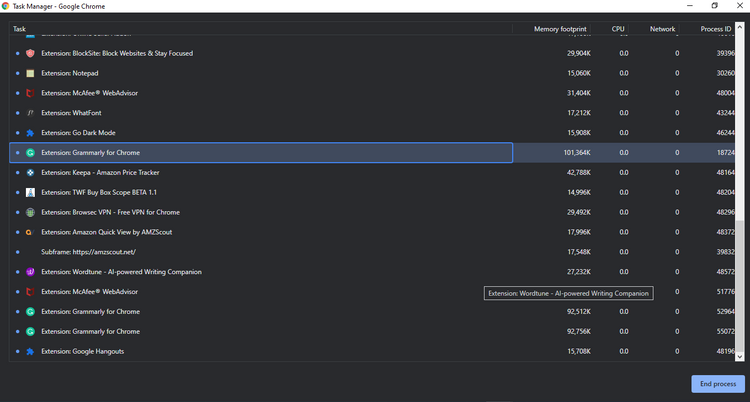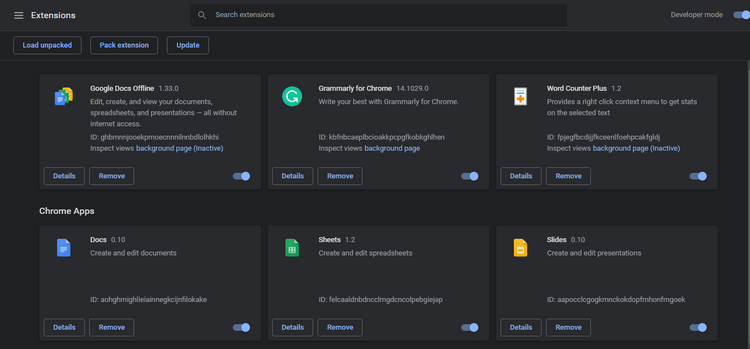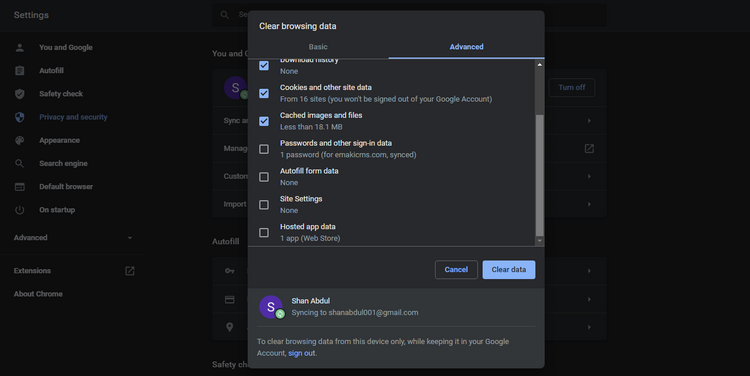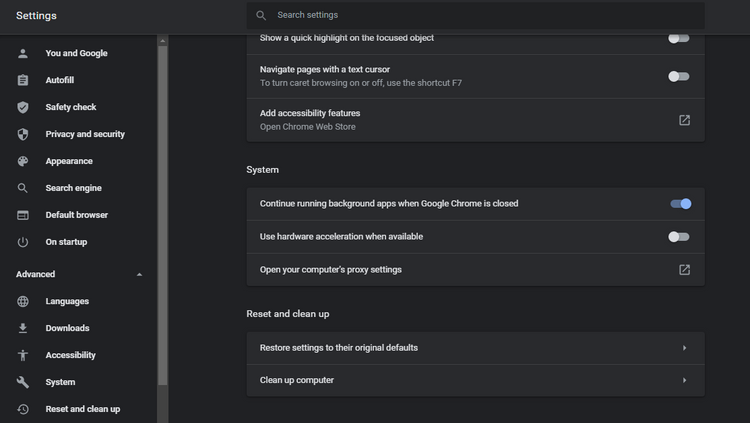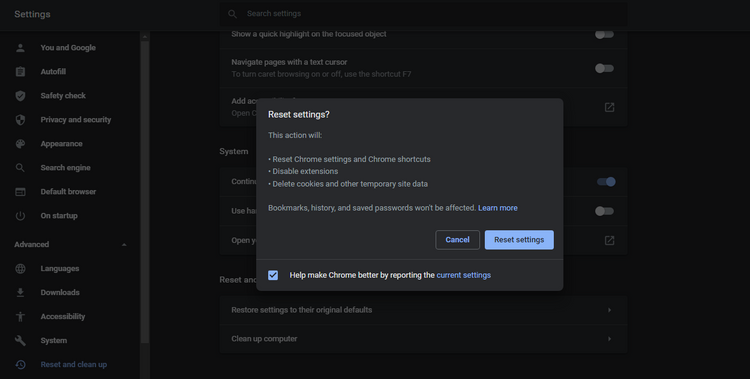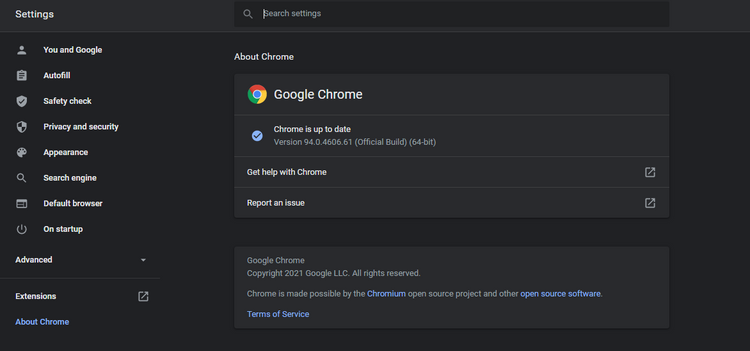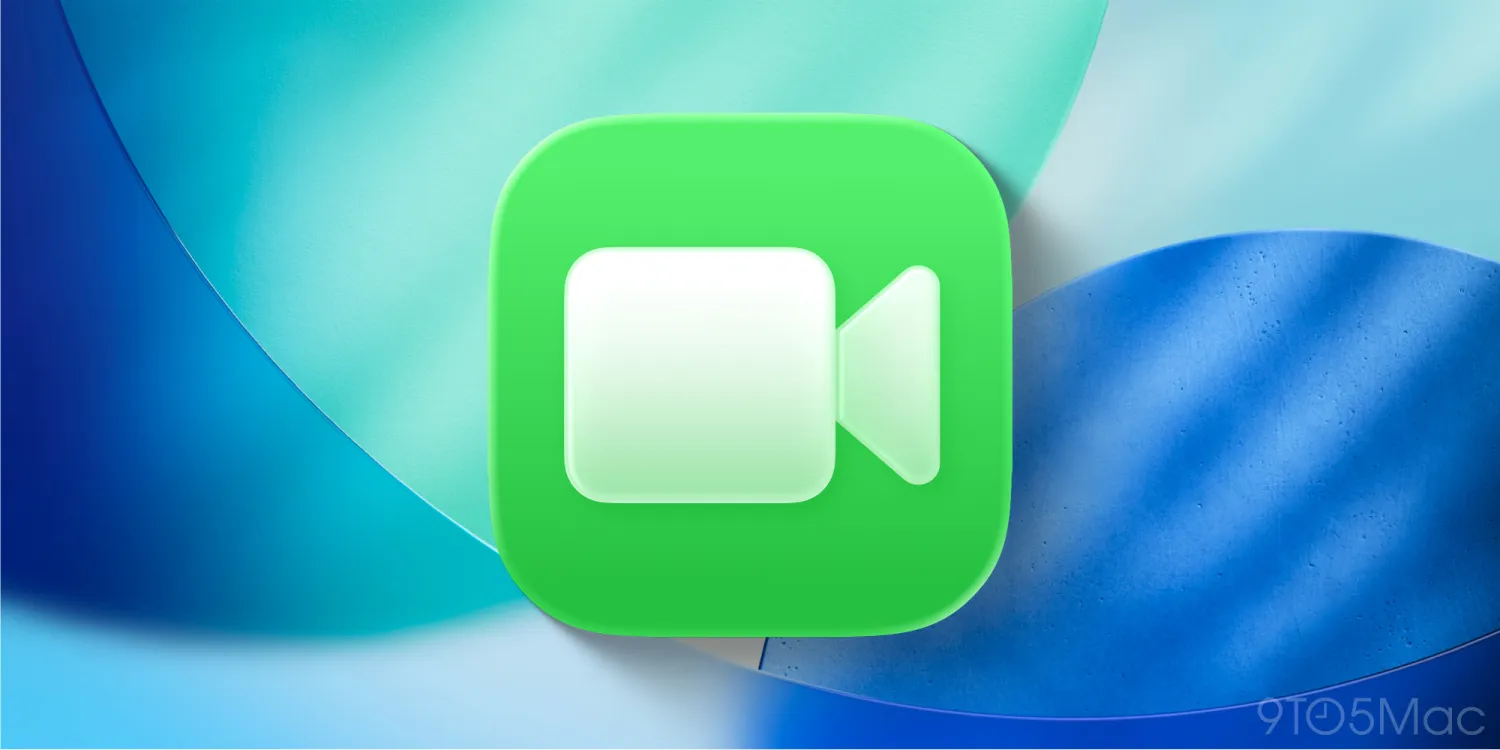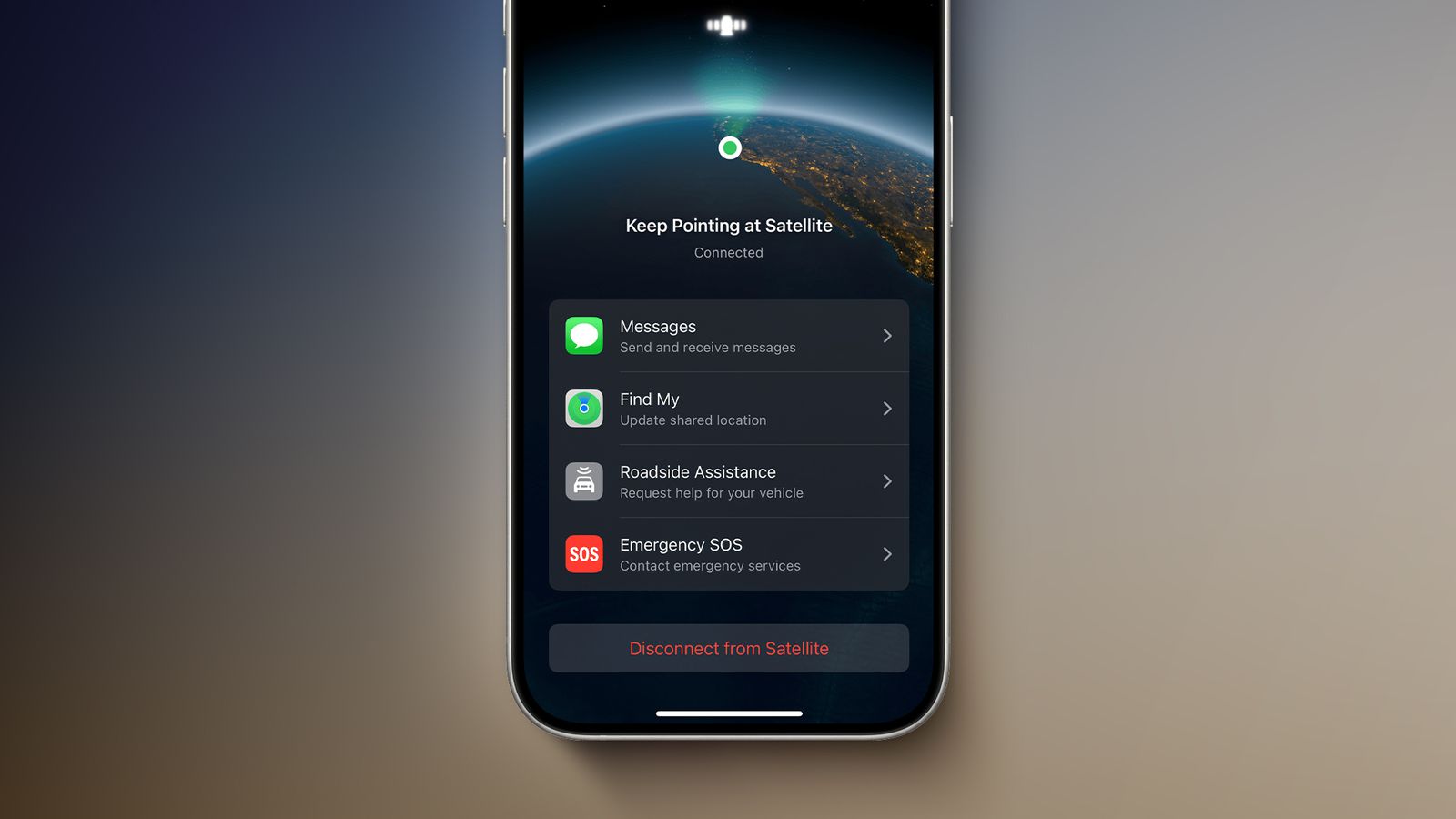افزونههای کروم نقش مهمی در ارتقای بهره وری و سرعت این مرورگر دارند. اما هر از گاهی باعث ایجاد مشکل شده و به درستی در کروم بارگذاری نمیشوند. ممکن است این مشکلات مربوط به خود افزونهها باشند و یا ممکن است ناشی از سایر مسائل مربوط به کروم باشند.
برای کمک به درک هر چه بیشتر دلیل بروز این مشکل و شیوه حل آن، نگاهی به ۷ دلیل عدم بارگذاری درست افزونهها و روشهای حل آنها داریم.
شروع حل مشکلات افزونههای کروم
پیش از بررسی راهکارهای پیچیده تر، اول مطمئن شوید که سیستم شما یک کانکشن اینترنت فعال دارد. پس از اطمینان از درستی عملکرد اینترنت، بررسی کنید که آیا این افزونه فعال سازی شده و در فهرست افزونههای کروم پین شده وجود دارد یا خیر.
اگر با وجود قرار داشتن افزونه مورد نظر در فهرست افزونههای پین شده باز هم این افزونه بارگذاری نمیشود، میتوانید با خاتمه دادن پردازش در تسک منیجر کروم آن را به صورت نو و تازه شروع کنید.
برای انجام این کار به مسیر More Tools > Task Manager بروید. در تسک منیجر افزونه مورد نظر را پیدا کرده و روی گزینه End Process ضربه بزنید. این کار باعث غیرفعال شدن افزونه مورد نظر در مرورگر میشود.
حالا به مسیر More Tools > Extensions بروید و با کلیک کردن روی گزینه Reload این افزونه را از نو شروع کنید.
اگر حتی پس از راهکارهای بالا باز هم افزونه مورد نظر درست بارگذاری نشد، آن را حذف و دوباره نصب کنید. این راهکار در اکثر مواقع درست کار میکند و اگر کار نکرد، سایر راهکارهای مطرح شده در این مطلب را امتحان کنید.
۱. ایجاد تداخل با افزونههای مشابه
استفاده از بیش از یک افزونه برای انجام یک کار خاص میتواند در عملکرد آنها اختلال ایجاد کند. میزان احتمال بروز اختلال بستگی به ماهیت و کار افزونه دارد. هر چقدر این افزونه تأثیر بیشتری در فرایند بارگذاری افزونههای مرورگر داشته باشد، احتمال بروز مشکل هم بیشتر میشود.
اگر افزونهای درست کار نکرد، وجود افزونههای مشابه را بررسی کنید. پس از غیرفعال کردن این افزونهها مرورگر را ری استارت کنید. سپس از افزونه مورد نظرتان استفاده کنید.
اگر مشکل همچنان پابرجاست، سایر افزونهها به غیر از افزونهای که درست بارگذاری نمیشود را غیرفعال کنید. انجام این کار باعث کاهش احتمال بروز تداخل توسط سایر افزونهها در فرایند بارگذاری افزونهها میشود.
۲. قدیمی شدن افزونهها
بررسی کنید که آیا افزونهای که درست بارگذاری نمیشود به روزرسانی شده است یا خیر. کروم همیشه هر وقت نسخه جدیدی از افزونهها منتشر شود آنها را به صورت خودکار بروزرسانی میکند. باز هم ممکن است انجام این کار کمی زمان ببرد تا دوباره به موعد بررسی وجود آپدیت جدید برسد.
اگر نیاز دارید که افزونههای خودتان را دائماً به روزرسانی کنید، این مراحل را دنبال کنید:
- روی آیکن سه نقطه عمودی در گوشه سمت راست بالای صفحه کلیک کرده و به مسیر More Tools> Extensions بروید.
- گزینه Developer mode را فعال کنید.
- روی Update کلیک کنید تا همه افزونهها آپدیت شوند.
اگر با این روش افزونههای شما درست بارگذاری شدند، سعی کنید هر از گاهی افزونهها را به صورت دستی بروزرسانی کنید تا از ایجاد چنین مشکلاتی در آینده پیشگیری کنید.
۳. دادههای کش شده
پاک نکردن کش مرورگر برای مدتی طولانی بر عملکرد آن تأثیرگذار بوده و باعث کند شدن آن میشود. وجود انبوهی از دادهها در کش مرورگر میتواند باعث بروز مشکلاتی در بارگذاری آن شود. پس برای حل این مشکل روی سه نقطه عمودی کلیک کرده و به مسیر More Tools > Clear browsing data… بروید.
گزینههای Cookies and other site data و Cached images and files را تیک بزنید و بعد Clear data را انتخاب کنید.
پیش از پاکسازی دادهها حتماً تیک گزینه Passwords and other sign-in data را بردارید چون باعث پاک شدن همه پسوردهای ذخیره شده در مرورگر میشود.
۴. وجود بدافزار در مرورگر و سیستم
کروم یک ابزار مفید برای اسکن بدافزار دارد که ممکن است با آن آشنا نباشید. این ابزار علاوه بر شناسایی تهدیدات بالقوه و حذف بدافزارهایی که در عملکرد مرورگر تداخل ایجاد میکنند، نرمافزارها و اپلیکیشنهای موجود در سیستم که بر عملکرد مرورگر تأثیر دارند را هم شناسایی میکند.
برای استفاده از ابزار اسکن ویروس در کروم جهت پاکسازی مرورگر و سیستم مراحل زیر را طی کنید:
- به تنظیمات کروم بروید.
- روی گزینه Advanced در پایین صفحه تنظیمات کلیک کنید.
- گزینه Clean up computer را در پایین صفحه تنظیمات پیشرفته پیدا کرده و روی آن ضربه بزنید.
- روی Find ضربه بزنید.
گرچه ممکن است این کار باعث حل مشکل بارگذاری افزونههای مرورگر شما نشود اما بدون شک کارایی و سرعت آن را ارتقاء میدهد.
۵. تست کردن امکانات آزمایشی و ریست کردن کروم
گرچه تست کردن امکانات آزمایشی جذابیتهای خاصی دارد اما از طرفی ممکن است در عملکرد مرورگر اختلال ایجاد کنند. کروم را یک بار ریست کنید تا مطمئن شوید که تنظیمات مرورگر یا امکانات بتا اختلالی در عملکرد افزونه مورد نظر شما ایجاد نمیکنند.
برای تغییر دادن تنظیمات ریست در کروم مراحل زیر را دنبال کنید:
- به صفحه تنظیمات کروم بروید.
- روی گزینه Restore settings to their original defaults پایین صفحه کلیک کنید.
- روی Reset Settings کلیک کنید.
لازم به ذکر که ریست کردن تنظیمات و برگرداندن آنها به حالت پیش فرض میتواند باعث لغو همه تنظیمات شود در نتیجه اگر نسبت به انجام این کار تردید دارید، میتوانید این مرحله را رد کنید. با این وجود انجام این کار ضروری است.
۶. مشکلات مربوط به حساب گوگل
گاهی اوقات ممکن است بعضی افزونههای گوگل در بعضی از حسابها درست کار نکنند اما در همان مرورگر روی یک حساب دیگر عملکرد درستی داشته باشند. معمولاً این اتفاق در صورتی رخ میدهد که شرکت مالک افزونه حساب شما را مسدود کرده باشد.
اگر هیچ کدام از روشهای ذکر شده مؤثر نبود، سعی کنید با یک حساب متفاوت وارد مرورگر شده و افزونه مورد نظر را دوباره نصب کنید. همچنین میتوانید چند لحظهای همگام سازی دادهها را غیرفعال کنید و بررسی کنید که مشکل نقص عملکرد افزونه مورد نظر حل شده یا خیر. ممکن است یکی از این راهکارها به حل مشکل کمک کنند.
می توانید با یک سیستم متفاوت وارد حساب خودتان شوید و افزونه مورد نظر را در آنجا نصب و احتمال وجود مشکل در حساب گوگل خودتان را بررسی کنید.
۷. قدیمی شدن مرورگر کروم
اگر مرورگر کروم شما قدیمی شده و آن را به روزرسانی نکرده باشید، ممکن است با مشکل افت سرعت روبرو شوید، بعضی از امکانات مرورگر برای شما کار نکنند و در عملکرد افزونهها اختلال ایجاد شود. برای بررسی این احتمال به مسیر Help > About Google Chrome بروید.
اگر مرورگر شما آپدیت نیست، روی گزینه Update کلیک کرده و آن را دوباره راه اندازی کنید. حالا پس از آپدیت شدن مرورگر پیام Chrome is up to date را مشاهده خواهید کرد.
جمع بندی مطلب
هنگام اجرای راهکارهای ارائه شده در این مطلب توجه داشته باشید که ممکن است مشکل از خود افزونه هم باشد. میتوانید برای بررسی این موضوع افزونه را روی یک سیستم دیگر امتحان کنید. آخرین راهکار این است که افزونه مورد نظرتان را روی یک مرورگر دیگر امتحان کنید.
علاوه بر این توجه داشته باشید که هر چند افزونهها باعث افزایش بهره وری میشوند اما ممکن است باعث ایجاد مشکلات خاصی شوند. سعی کنید از افزونههای مشکوک دوری کنید و به محض مشاهده چنین مشکلاتی آنها را حذف کنید چون ممکن است بیشتر آسیب آفرین باشند تا کمک کننده.